Fonctionnement du Catalogue Public
Le Catalogue Public vous permet de mettre en ligne en temps réel vos contenus de Formation. Cette page vous explique quels contenus, liés à vos Actions de Formation et Modules, sont visibles par vos visiteurs.
À noter : l'affichage de certains contenus évoqués dans cette page peuvent être soumis à la configuration de votre Catalogue Public ou la personnalisation des contenus.
Conditions d'affichage
Pourront être visibles sur votre Catalogue Public uniquement les contenus correspondant aux Modules ou aux Actions de Formation qui respecteront les conditions suivantes :
- Les Modules de type Formation (et non un autre produit) ;
- Les Modules qui sont présents dans votre Catalogue (sont donc exclus les modules Hors Catalogue) ;
- Les Modules ayant une Catégorie attribuée ;
- Les Actions de Formation configurées pour s'afficher sur votre Catalogue ;
- Les Actions de Formation dans le futur uniquement et n'étant pas dans la période de blocage avant le début de la session (0 jour par défaut).
- Les Actions de Formation INTRA si l'option est activée dans la configuration du Catalogue Public ;
- Les Actions de Formation dans des Étapes configurées pour être visibles sur le Catalogue Public ;
- Les Modules des Actions de Formation multi-modules pour lesquelles vous avez activé la visibilité depuis l'onglet Modules de l'Action de Formation ;
- Les ADF avec Module e-learning, uniquement si l'option Pour les Modules e-learning, les visiteurs peuvent uniquement s'inscrire à des sessions déjà programmées a été réglée sur Oui en configuration ;
- Le sous-centre sur lequel l'ADF est programmée s'affiche bien sur le Catalogue Public.
Structure du Catalogue Public
Le Catalogue Public Dendreo est constitué de plusieurs pages auxquelles ont accès vos visiteurs :
La page Catalogue
Sur cette page, vos visiteurs peuvent consulter les informations suivantes :
- La liste des Modules permet de découvrir l'ensemble des Modules qui constituent votre Catalogue Public. L'intitulé de ces Modules, les numéros ainsi que les catégories de Formation auxquelles ils sont associés sont ceux que vous avez renseignés sur les fiches Modules depuis votre catalogue de Formation sur Dendreo.
- Les prochaines sessions correspondent aux 5 prochaines Actions de Formation que vous avez programmées dans Dendreo. Ce cadre peut être caché. Les dates de ces sessions de Formation correspondent aux dates des Créneaux que vous avez paramétrés sur la fiche de chacune de vos Actions de Formations. Le nombre de places restantes affiché dépend de votre configuration.
- Le champ de recherche permet de faire une recherche rapide parmi la liste de vos Modules. En saisissant un mot clé, le résultat de la recherche affiche l'ensemble des Modules et des Sessions de Formation dont le mot clé est contenu sur la fiche des Modules visibles dans le Catalogue Public.
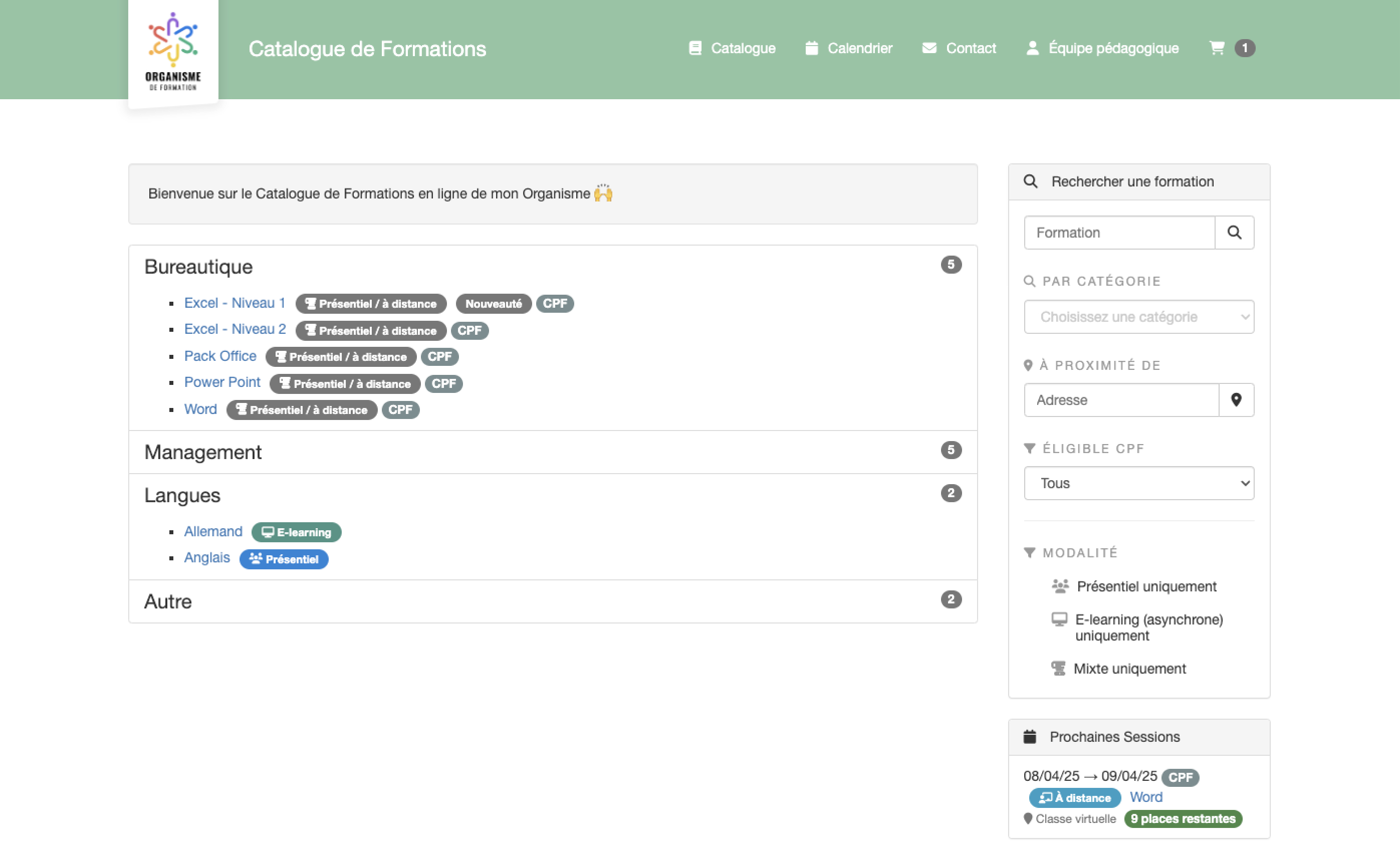
Si vous effectuez votre recherche sur un lieu, vous pouvez visualiser le nombre de places restantes sur chaque Formation proposée.
À noter : il existe une variante de la page listant vos Formations, car une page spécifique par Catégorie est également générée automatiquement par Dendreo. Vous pouvez y accéder par exemple depuis la page d'un Module.
La page Calendrier
Sur cette page, vos visiteurs peuvent consulter le calendrier des Actions de Formation qui leur permet de découvrir l'intégralité des Actions de Formations que vous avez programmées dans Dendreo et configurées pour s'afficher dans le Catalogue Public. Ces sessions sont ordonnées par année et par mois en fonction des dates des Créneaux paramétrées dans la fiche de chacune de vos Action de Formations.
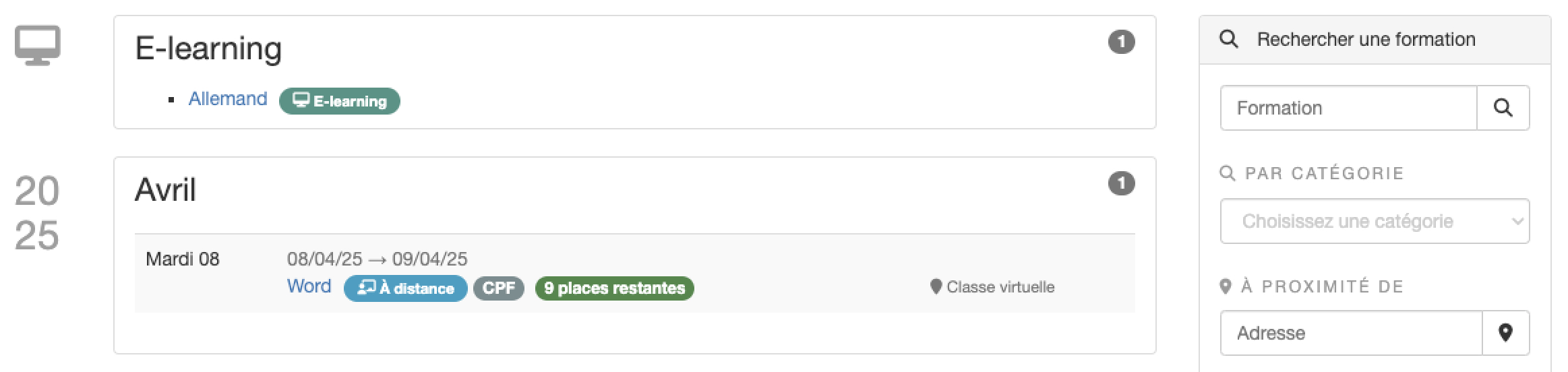
La page Contact
Sur cette page sont affichées automatiquement les coordonnées de votre Centre de Formation que vous avez saisies dans la configuration générale de votre compte Dendreo, à savoir :
- L'adresse postale de votre Centre saisie dans la section Localisation du Centre de Formation ;
- L'email de contact, le numéro de téléphone, et le numéro de fax de votre Centre de Formation saisis dans la section Informations concernant le Centre de Formation.
La page Équipe pédagogique
Sur cette page, vous retrouvez les Formateurs de votre Organisme de Formation. Si vous avez défini une photo de profil, une description ou encore des compétences en particulier pour vos Formateurs depuis leur fiche CRM respective, ces informations s’affichent également sur cette page.
Depuis la page de configuration du Catalogue Public, vous pouvez définir l’ordre d’affichage (alphabétique ou aléatoire) des Formateurs ou bien désactiver le trombinoscope.
Attention : seuls les Formateurs indiqués comme étant aptes à réaliser le Module ou staffés par défaut sur le Module (depuis l'interface de modification d'un Module présent sur votre Catalogue Public) sont affichés dans l’Équipe pédagogique.
La page du Module
En cliquant sur les intitulés des Modules depuis les pages Catalogue ou Calendrier, vos visiteurs sont redirigés vers la page du Module concerné. Sur cette page, ils peuvent consulter les informations principales préalablement saisies sur la fiche des Modules dans Dendreo, à savoir :
- Le Titre du Module qui reprend les informations du champ Intitulé ;
- La Catégorie qui reprend les informations du champ Catégorie ;
- Le Numéro (optionnel) qui reprend le Numéro complet ;
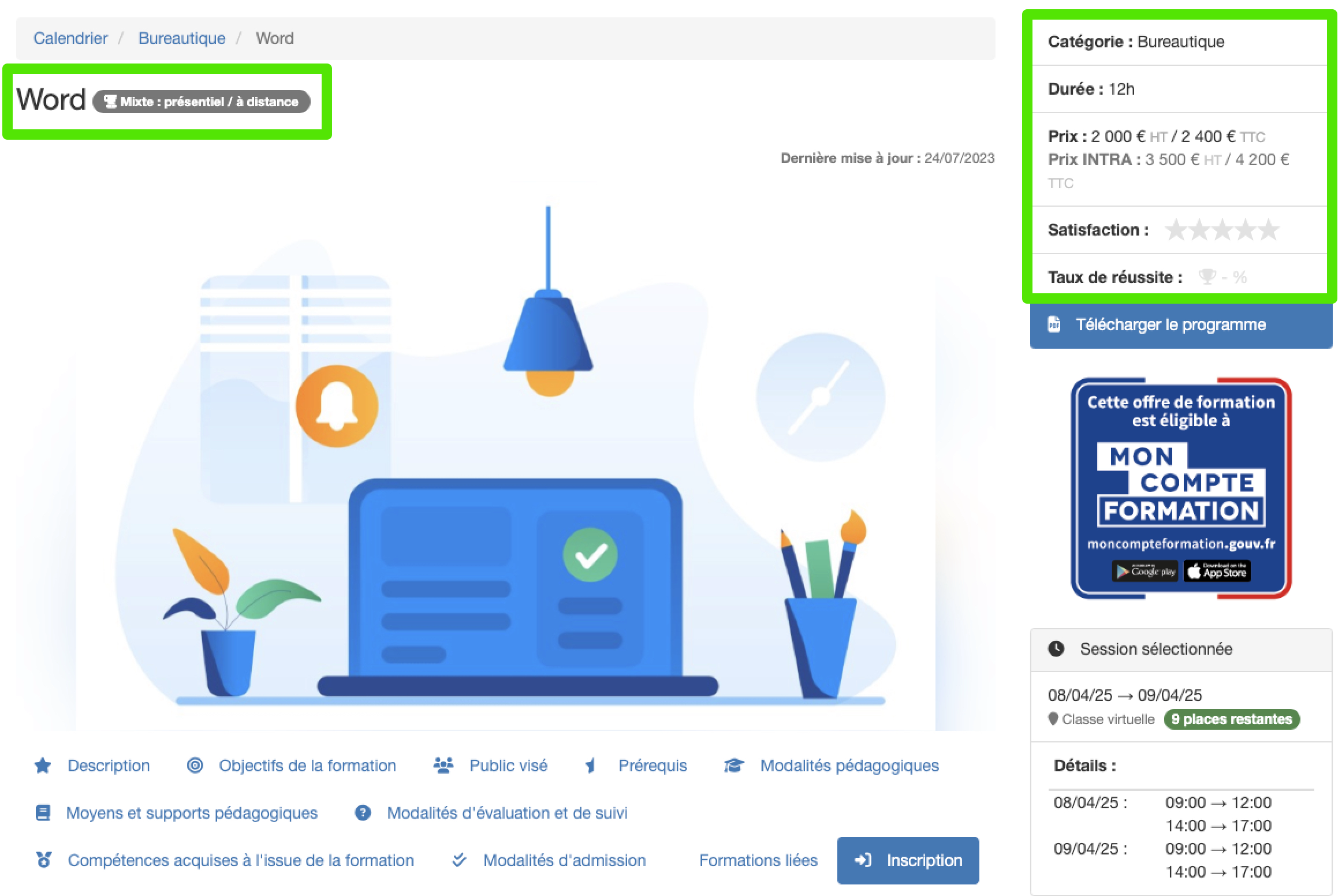
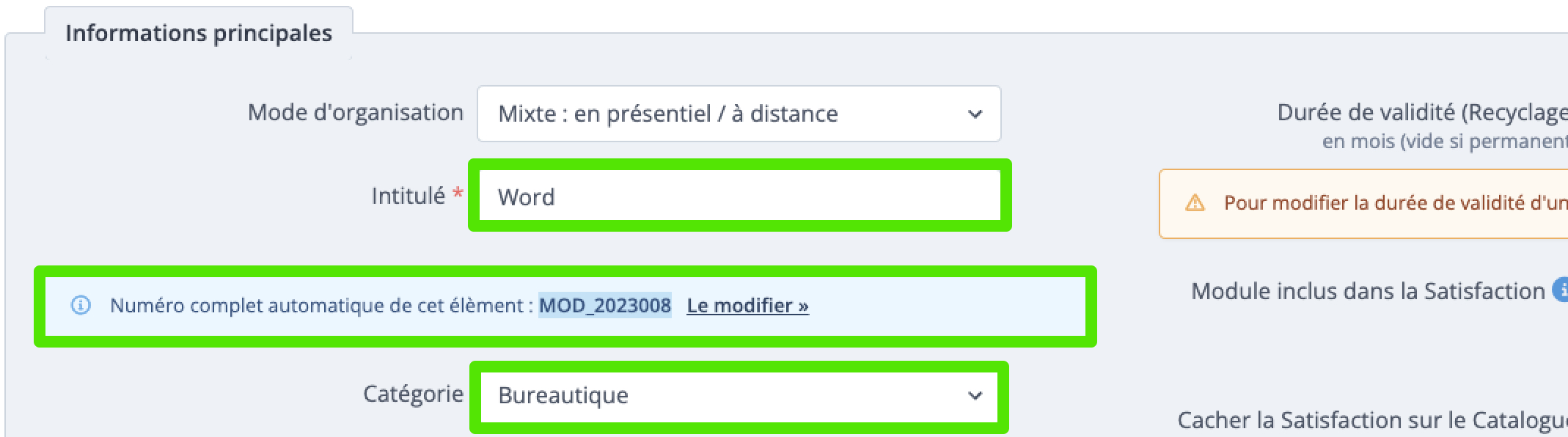
- Le Visuel de la catégorie du Module ou le visuel du Module correspond à l'image d'illustration de votre contenu. Vous pouvez définir une image d'illustration par catégorie dans la configuration : si aucune image n'est renseignée sur la page du Module, c'est donc l'image de sa Catégorie qui sera affichée.
À noter : afin d'optimiser les performances et le SEO, les images sont redimensionnées et découpées en 16:9 (paysage) sur le Catalogue Public. Si une image ne correspond pas à ce format, elle pourra être utilisée dans son format d'origine ou découpée selon les besoins de l'interface. Les images trop larges ou trop hautes seront très fréquemment découpées. Il est donc déconseillé d’utiliser des ratios plus étirés que 21:9 ou de placer du contenu textuel ou important sur les bords des images. Vous n’avez pas besoin d’optimiser le poids de l’image, Dendreo s’en charge pour vous ! Le poids maximum des images est de 20Mo. Les formats disponibles sont jpg, jpeg, png, et gif.
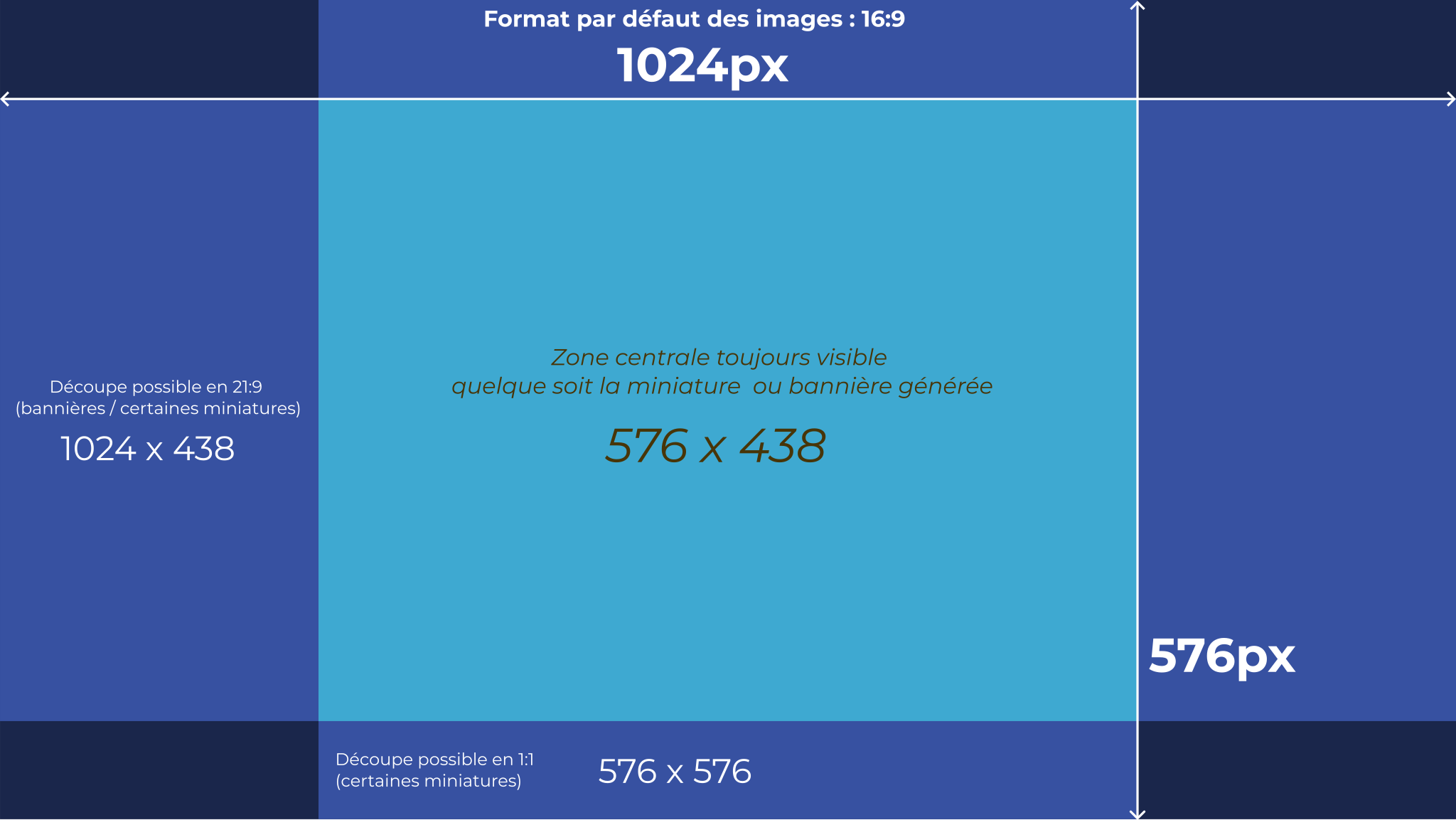
- La Description qui reprend les informations du champ Description / Contenu ;
- Les Objectifs pédagogiques qui reprennent les informations du champ Objectifs pédagogiques ;
- Le Public visé qui reprend les informations du champ Public visé ;
- Les Pré-requis qui reprennent les informations du champ Pré-requis ;
- La Plaquette PDF téléchargeable qui reprend le programme PDF uploadé sur la fiche Module ;
Astuce : dans le cas où vous ne souhaitez pas configurer un programme PDF individuellement pour chaque Module, vous pouvez utiliser les Modèles de Documents qui vous permettront de générer à la volée des programmes pour chaque Module.
- Le Formateur qui reprend l'information du champ Formateur staffé par défaut. Une courte biographie et une photo du Formateur peuvent également apparaitre si vous en avez configuré.

- Le Prix qui reprend l'information du champs Prix de vente INTER par défaut par Participant.
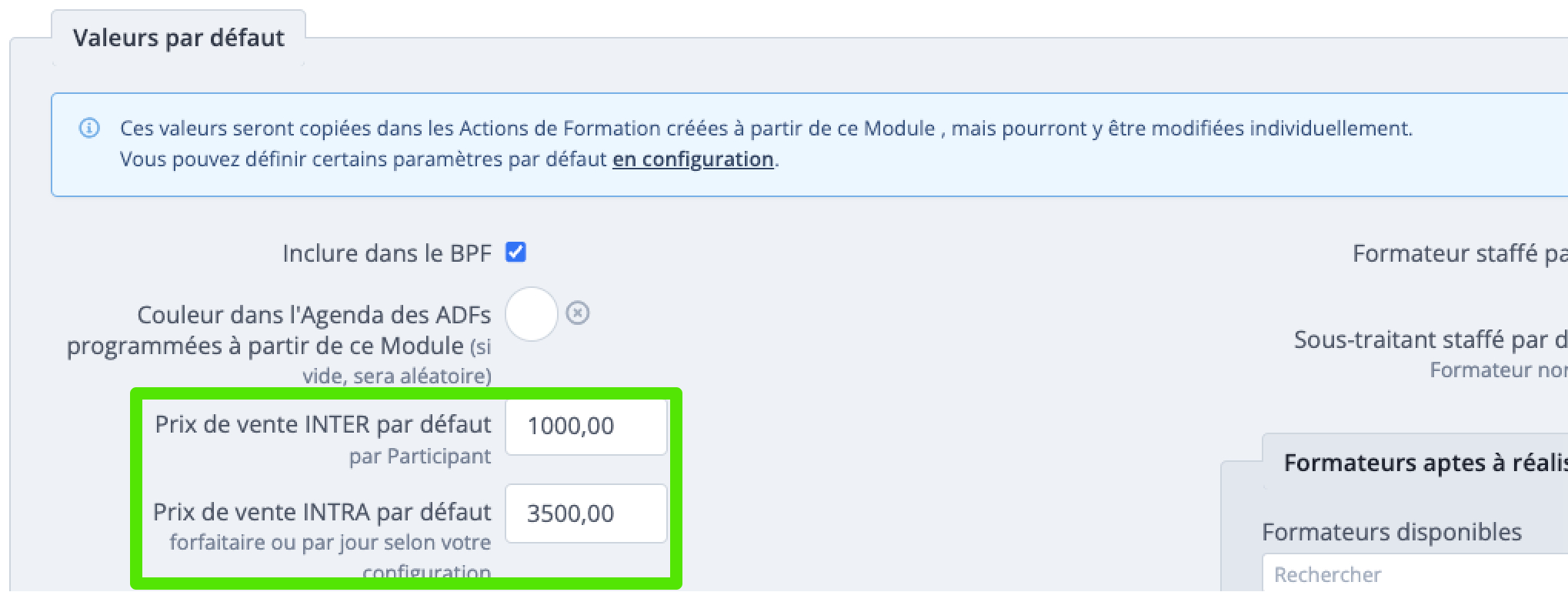
- La durée qui reprend l'information de la durée totale.
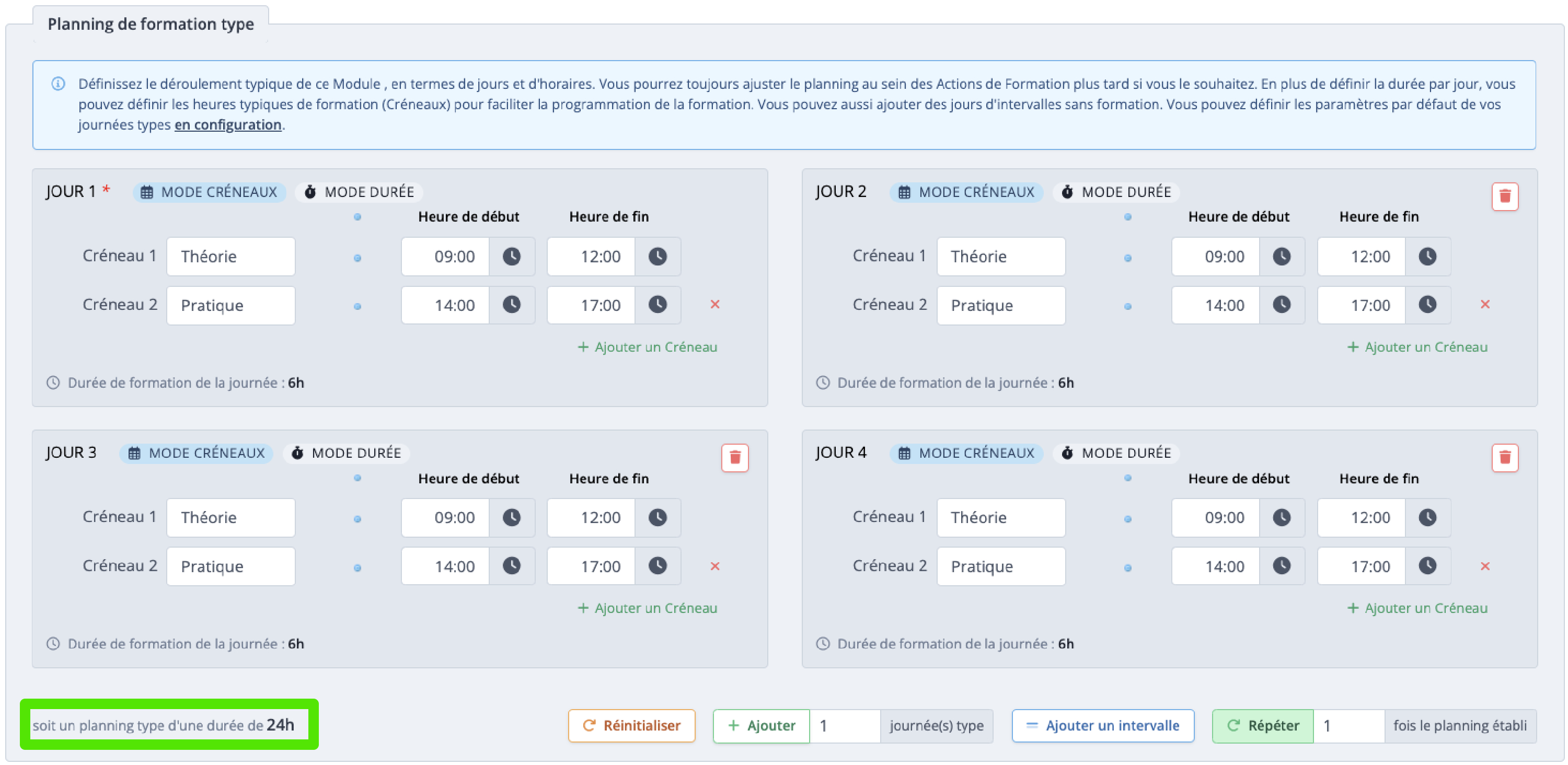
D’autres options auront également des effets importants sur votre Catalogue Public :
L'URL de la page : cette option est réglée automatiquement, et vous pouvez la customiser si vous le souhaitez. Elle a pour effet de changer une partie du texte de l'URL de vos pages Formation. En reprenant l'exemple de la capture ci-dessous, cela donnerait :
https://catalogue-exemple.dendreo.com/formation/27/demo-word-niveau-1
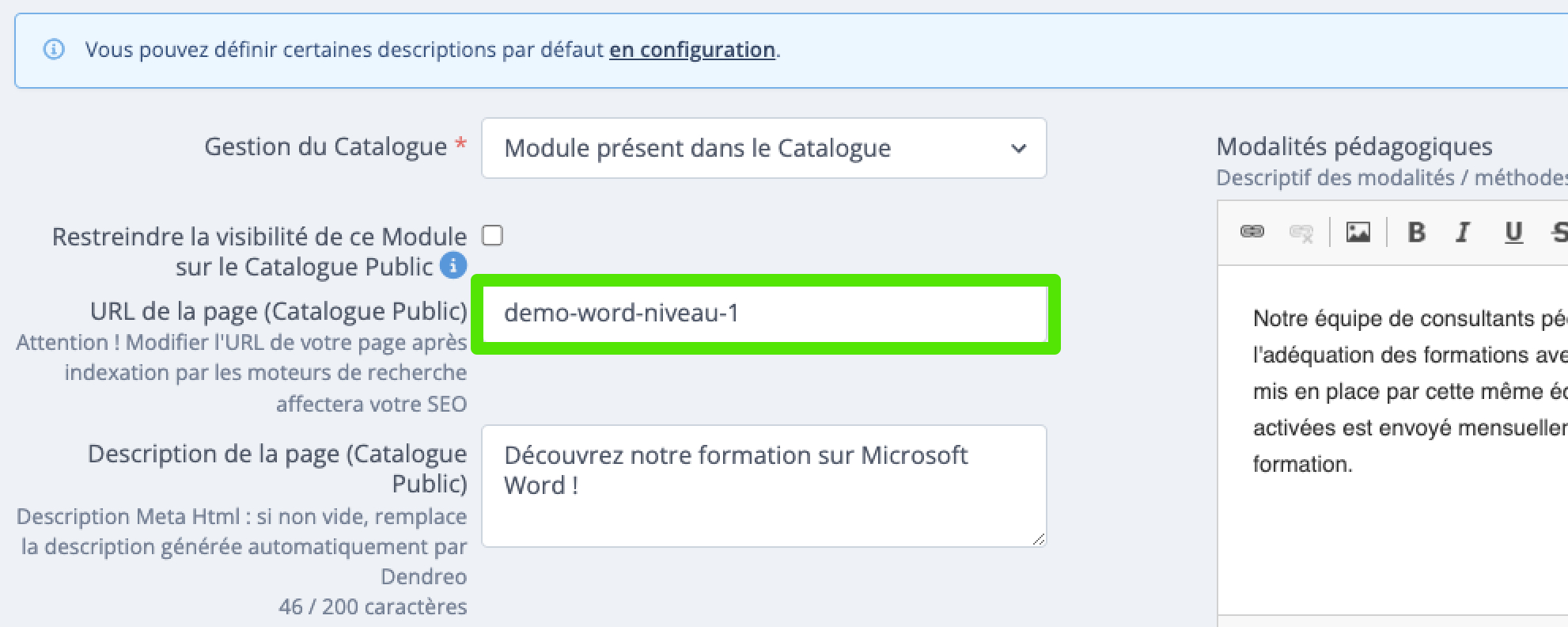
- Description de la page : cette option vous permet de customiser la meta description de chaque page de Formation. Si vous ne renseignez rien, Dendreo insère une meta description automatique par défaut ;
- Préfixer les prix de la mention "À partir de" : cette option permet d’afficher "à partir de" devant les tarifs INTER et INTRA sur votre Catalogue Public ;
- Nouveauté : en cochant cette mention, un badge Nouveauté s’affiche à côté du nom de votre nouveau Module. Il n’y pas de limite dans le temps et nous vous invitons à décocher cette mention lorsque vous estimez que la Formation n'est plus une nouveauté. Vous pouvez également filtrer les éléments du Catalogue Public par nouveauté depuis la colonne de droite :
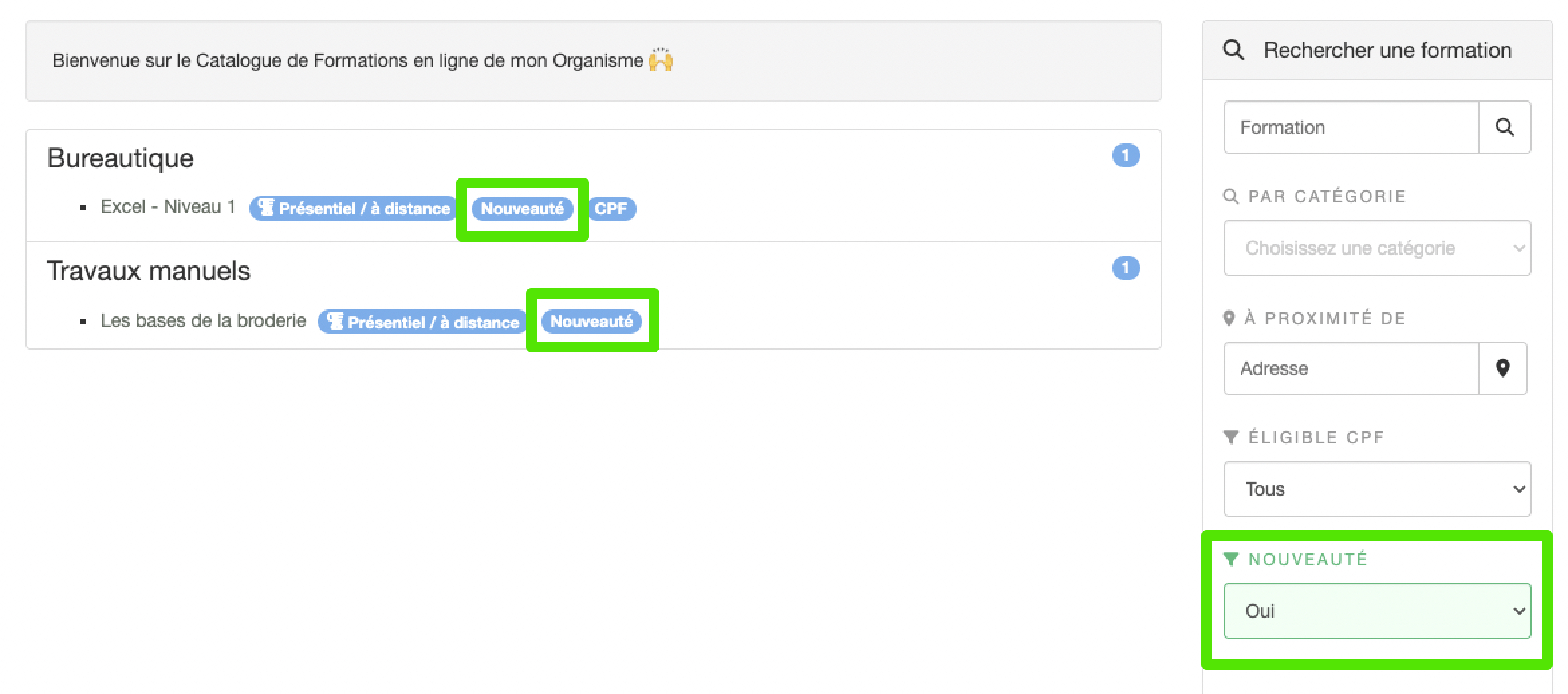
Paiement en ligne des Formations
Pour vous permettre de proposer à vos clients une solution de Paiement à la fois sécurisée et simple d'utilisation (règlement de vos Factures par carte bancaire), Dendreo s'associe à Stripe.
Lorsque le client décide de payer une Facture générée par Dendreo que vous lui présentez, il clique sur Payer et arrive sur une page de paiement gérée par Stripe, à vos couleurs. Il effectue son paiement de manière sécurisée, puis est redirigé vers la page Dendreo présentant sa facture et un message de confirmation de paiement.
Les fonds ne transitent pas par Dendreo : ils arrivent sur votre compte Stripe, puis Stripe les vire sur votre compte bancaire à intervalles réguliers (quotidiennement par défaut). Tout le process de paiement et reporting ne requiert aucune action manuelle de votre part.
À noter : le Catalogue Public ne gère pour le moment le paiement en ligne que pour les Particuliers.
Pour plus d'informations, consultez la documentation sur le Paiement en ligne.
| Article précédent : Présentation du Catalogue Public |
Article suivant : Activer le Catalogue Public |



